Observability Dashboard vous permet d'examiner les capacités d'IA employées par Copilot, Autopilot Knowledge et Autopilot. Le tableau de bord fournit des informations complètes sur les performances des réponses génératives, vous permettant d'identifier les domaines à améliorer et d'optimiser vos opérations.
Copilot
Le Observability Dashboard pour Copilot fournit des informations sur les réponses génératives, les requêtes Copilot for Agents et AutoSummary.
-
Cliquez sur le
 du sélecteur d'application et sélectionnez Actions.
du sélecteur d'application et sélectionnez Actions. -
Sur Actions, cliquez sur Tableau de bord d’observabilité.
Par défaut, le tableau de bord Copilot apparaît. Il contient trois graphiques :
-
Si nécessaire, mettez à jour la Plage de dates du tableau de bord et sélectionnez le type d'interaction dans Canal. Choisissez d'afficher les détails des interactions Voix , des interactions Chat ou Tout.
-
Cliquez sur Exécuter la requête. Les trois graphiques sont mis à jour pour refléter les dates et les canaux souhaités.
Métriques de performances d’agent Mpower
Les indicateurs de Performance agent Mpower offrent une vue d'ensemble complète de la manière dont les actions des agents sont suggérées, exécutées et évaluées à travers différentes étapes. Les graphiques permettent de visualiser l'exécution des tâches, en montrant comment les actions réussissent ou échouent, en mettant en évidence les tendances au fil du temps et en révélant le temps nécessaire à l'exécution des différentes tâches.
-
Cliquez sur l'étiquette Performance agent Mpower pour examiner les statistiques plus en détail. Quatre graphiques apparaissent :
-
Performance agent Mpower: Ce graphique montre comment les métriques de performance des agents évoluent à travers différentes étapes :
-
Disponible : Le nombre total d'actions éligibles ou prêtes à être évaluées ou prises en compte pour les indicateurs de performance.
-
Suggérés : Un sous-ensemble d'actions Disponibles recommandées pour une évaluation ou une intervention spécifique en fonction de critères de performance.
-
Non suggéré : Un sous-ensemble d’actions Disponibles dont l’exécution n’est pas recommandée, possiblement parce qu’elles ne répondent pas aux normes de performance ou ne répondent pas aux critères.
-
Rejetées : Parmi les actions Suggérées, il s’agit de celles qui n’ont pas été approuvées ou qui ont été refusées après un examen ou une prise de décision plus approfondis.
-
Exécuté : Parmi les actions Suggérées, voici les actions recommandées qui ont été réalisées avec succès.
-
Succès : Un sous-ensemble d’actions Exécutées qui répondent à tous les critères requis et contribuent positivement aux objectifs opérationnels.
-
Échec : Un sous-ensemble de Suggestions qui sont rejetées au cours du processus d’évaluation et ne répondent pas aux critères finaux d’exécution.
-
-
Actions totales : Ce graphique fournit une analyse claire de la façon dont les actions des agents progressent à travers différentes étapes. Le graphique affiche le nombre total d'actions effectuées par tous les agents. Le centre du graphique circulaire indique le nombre total d'actions disponibles, soit le nombre total d'actions pouvant être évaluées. Les segments environnants décomposent ce total en catégories, telles que Suggéré, Rejeté, Exécution, Succès, Échec, et ainsi de suite.
Cette vue vous aide à comprendre le volume global des actions et leur répartition sur les différentes étapes de performance.
-
Métriques de performance de l'assistance aux tâches : Ce graphique offre une vue d'ensemble de la manière dont les actions sont suggérées, exécutées et rejetées, à la fois au fil du temps et par type d'action.
-
Métrique moy. Temps d'exécution : Ce graphique montre combien de temps prennent différentes actions pour être terminées. Cela vous permet de comparer le temps d'exécution de chaque action, comme le Dépannage, la planification ou la saisie de données, afin de voir lesquelles sont rapides et lesquelles prennent plus de temps.
-
Chaque action est représentée par un diagramme en boîte indiquant l'étendue et le temps moyen nécessaire à son exécution.
-
Les actions dont le temps d'exécution est plus court ou plus constant ont des cases plus étroites.
-
Les actions présentant plus de variations ou de valeurs aberrantes ont des cases ou des points plus larges en dehors de la plage.
-
-
-
Si nécessaire, mettez à jour la Plage de dates pour le tableau de bord, sélectionnez le type d'interaction dans le Canal et sélectionnez la Copilotconfiguration ou le persona dans le Profil Copilot. Cliquez sur Exécuter la requête. Les trois graphiques sont mis à jour pour refléter vos dates, chaînes et profils Copilot souhaités.
-
Vous pouvez personnaliser les données qui apparaissent dans les graphiques :
-
Dans le graphique Au fil du temps et Par actions, vous pouvez basculer l'affichage de la façon dont les tâches des agents sont suggérées, exécutées et rejetées en cliquant sur les légendes.
-
Dans le graphique Au fil du temps et par actions, cliquez sur Nombres absolus
 ou Pourcentage
ou Pourcentage pour basculer entre les pourcentages et les nombres absolus.
pour basculer entre les pourcentages et les nombres absolus. -
Dans tous les graphiques, cliquez sur Maximiser
 pour afficher les données sous forme de tableau.
pour afficher les données sous forme de tableau.
-
-
Faites défiler vers le bas pour afficher les données de performance regroupées par nom d'action, permettant aux utilisateurs d'analyser la manière dont des tâches spécifiques sont gérées. Pour chaque action, le tableau indique :
-
Total Suggestion : Combien de fois l'action a été recommandée aux agents.
-
Nombre total d'exécutions : Combien de fois les agents ont réellement effectué l'action.
-
Métrique moy. Exécution : Le taux d'exécution moyen, souvent mis en évidence en vert pour indiquer des performances élevées.
-
Succès total : Le nombre de fois où l’action a abouti à un résultat positif.
-
Métrique moy. Succès : Le taux de réussite moyen, avec des surlignages de couleur, tels que le bleu ou le rouge, pour indiquer les niveaux de performance.
-
-
Cliquer sur le nom d'une action révèle les requêtes spécifiques et leurs détails, tels que :
-
Liste des interactions individuelles liées à l'action sélectionnée.
-
Informations clés telles que l'identifiant de l'interaction, le texte de la requête, le nom de l'agent, les compétences, le nom de l'équipe, le nom du bot et le statut de l'intention.
-
Réponses du bot horodatées pour un contexte plus détaillé sur la manière dont l'action a été exécutée.
-
Des indicateurs de performance tels que le temps d'exécution, le nombre de réussites et le taux de réussite aident les utilisateurs à évaluer l'efficacité de chaque action.
- Pour chaque requête, vous pouvez :
Cliquez sur Lire Interaction
 pour écouter l'audio de l'interaction (si disponible).
pour écouter l'audio de l'interaction (si disponible).Cliquez sur le bouton Info
 à côté de l'interaction. Vous pouvez afficher les commentaires de la requête sur l'interaction.
à côté de l'interaction. Vous pouvez afficher les commentaires de la requête sur l'interaction.
-
-
Vous pouvez modifier la façon dont vous visualisez ces données. L'affichage par défaut se fait par nom d'action. Cliquez sur Grouper par pour modifier le regroupement de Nom de l’action à ID d’interaction ou par toute autre option répertoriée dans le menu déroulant. Les données réapparaissent en fonction du nouveau regroupement.
-
Pour télécharger toutes les données, visibles et cachées, en fonction des filtres définis dans le générateur de requêtes, voir la section Exporter.
Affichage des données sur les réponses génératives
Les réponses génératives sont des réponses générées automatiquement lors des appels.
-
Cliquez sur l'étiquette Réponses génératives pour explorer les statistiques. Trois graphiques apparaissent :
-
Au fil du temps : affiche le pourcentage de réponses qui ont été utilisées, modifiées, ignorées ou n'ont donné lieu à aucune réponse au fil du temps.
-
Par catégorie : affiche les détails par catégorie.
-
Moyenne de Ko par interaction : Affiche le nombre moyen d'interactions avec la base de connaissances par jour.
-
-
Vous pouvez personnaliser les données qui apparaissent dans les graphiques :
-
Dans les graphiques Au fil du temps et Catégorie, vous pouvez basculer l'affichage des différents statuts de réponse en cliquant sur les légendes.
-
Dans les graphiques Au fil du temps et Catégorie, cliquez sur Nombres absolus
 ou Pourcentage
ou Pourcentage  pour basculer entre les pourcentages et les nombres absolus.
pour basculer entre les pourcentages et les nombres absolus. -
Dans les trois graphiques, cliquez sur Maximiser
 pour afficher les données sous forme de tableau.
pour afficher les données sous forme de tableau.
-
-
Faites défiler vers le bas pour voir les données regroupées par catégories. La vue Catégories organise les réponses de la base de connaissances en différentes catégories, offrant ainsi une approche structurée de l’analyse. Chaque catégorie présente :
-
Nom de l'agent
-
Équipe
-
Compétence
-
Volume total des réponses de la base de connaissances
-
Score moyen d'adhésion
-
Nombre moyen de liens et d'images fournis
-
Score moyen de connaissances (score attribué par la base de connaissances)
-
-
Cliquer sur une catégorie révèle les requêtes spécifiques et leurs détails, tels que :
-
Requête envoyée à la base de connaissances
-
Réponse suggérée de la base de connaissances
-
Réponse réelle de l'agent
-
Nombre de liens et d'images fournis
-
Retour de la requête
-
Score d'adhésion (similitude entre la réponse suggérée et la réponse réelle)
-
Décalage par rapport au début de l'interaction
Pour chaque requête, vous pouvez :
-
Cliquez sur Lire Interaction
 pour écouter l'audio de l'interaction (si disponible).
pour écouter l'audio de l'interaction (si disponible). -
Cliquez sur le bouton Info
 à côté de la requête. Vous pouvez afficher les commentaires de la requête sur l'interaction. Dans le panneau Détails de la réponse sur la droite, vous pouvez voir si la réponse générée par l'IA a reçu des commentaires positifs
à côté de la requête. Vous pouvez afficher les commentaires de la requête sur l'interaction. Dans le panneau Détails de la réponse sur la droite, vous pouvez voir si la réponse générée par l'IA a reçu des commentaires positifs ou négatifs
ou négatifs  , ainsi que les commentaires et les balises fournis.
, ainsi que les commentaires et les balises fournis.
-
-
Vous pouvez modifier la façon dont vous visualisez ces données. La vue par défaut est par catégorie. Cliquez sur Grouper par pour modifier le regroupement de Catégorie à l'un des éléments suivants :
-
Contact principal
-
Équipe
-
Compétence
-
Nom de l’agent
Les données réapparaissent en fonction du nouveau regroupement.
-
Affichage des données sur les Questions de l’agent
Agent Les requêtes affichent des informations sur les réponses de la base de connaissances générées à la demande en fonction des questions des agents. Il fournit des graphiques qui montrent l'état des requêtes directes et les scores d'adhésion.
Cliquez sur l'en-tête du graphique, Agent Requêtes, pour explorer les statistiques en détail. Le premier graphique montre le pourcentage de réponses et d’absence de réponse au fil du temps. Le deuxième graphique affiche les détails par catégorie.
Vous pouvez basculer l'affichage des différents statuts de réponse en cliquant sur les légendes.
Cliquez sur Nombres absolus
 ou Pourcentage
ou Pourcentage  pour basculer entre les pourcentages et les nombres absolus.
pour basculer entre les pourcentages et les nombres absolus.Cliquez sur Maximiser
 pour afficher le graphique en plein écran.
pour afficher le graphique en plein écran.Faites défiler l’écran vers le bas pour afficher les données regroupées par catégories. La vue Catégories organise les réponses de la base de connaissances en différentes catégories, offrant ainsi une approche structurée de l’analyse. Chaque catégorie présente les informations suivantes :
Volume total des réponses
Nombre et moyenne de non-réponses
Nombre moyen de liens et d’images fournis
Score moyen de connaissance (score attribué par la base de connaissances)
Cliquez sur une catégorie pour accéder aux requêtes spécifiques et à leurs détails, par exemple :
Requête de l'agent envoyée à la base de connaissances
Réponse à la requête de l'agent
Nombre de liens et d’images fournis
Date et heure de la réponse
Score de connaissances moyen
L'affichage des données sur les AutoSummary requêtes
AutoSummary fournit une vue complète des performances récapitulatives. Vous pouvez voir des graphiques qui suivent les performances au fil du temps, avec des données regroupées par intention et compétence. Des tableaux détaillés affichent des résumés suggérés à côté des résumés réels, accompagnés de scores d'adhésion pour évaluer l'exactitude. Pour des détails plus complets, vous pouvez relire des interactions spécifiques, ce qui vous donnera une image complète de la manière dont les résumés sont générés et utilisés dans les conversations réelles.
Les résumés générés automatiquement sont pris en charge dans Observability Dashboard pour les clients CXone ACD et CXone non-ACD. Une fois l'interaction terminée, l'affichage des données récapitulatives dans le tableau de bord peut prendre jusqu'à 15 minutes. Ce délai permet de s'assurer que les résumés sont entièrement traités et enregistrés avant d'être affichés.
Cliquez sur l'en-tête du graphique, AutoSummary pour explorer les statistiques en détail.
Le premier graphique montre le pourcentage de résumés qui ont été utilisés au fil du temps. Les résumés sont identifiés comme étant utilisés de l'une des manières suivantes : tels quels, révisés, avec des révisions mineures et ignorés.
Le deuxième graphique affiche les détails par intention.
Le troisième graphique affiche les détails par compétence.
Le quatrième graphique affiche les détails par équipe.
Vous pouvez basculer l'affichage des différents statuts de réponse en cliquant sur les légendes.
Cliquez sur Nombres absolus
 ou Pourcentage
ou Pourcentage  pour basculer entre les pourcentages et les nombres absolus.
pour basculer entre les pourcentages et les nombres absolus.Cliquez sur Maximiser
 pour afficher le graphique en plein écran.
pour afficher le graphique en plein écran.Faites défiler l’écran vers le bas pour afficher les données regroupées par catégories. La vue Catégories organise les réponses de la base de connaissances en différentes catégories, offrant ainsi une approche structurée de l’analyse. Chaque catégorie présente les informations suivantes :
Noms des Agents
Volume total des réponses
Nombre et moyenne de non-réponses
Nombre moyen de liens et d’images fournis
Score moyen de connaissance (score attribué par la base de connaissances)
Cliquez sur une catégorie pour accéder aux requêtes spécifiques et à leurs détails, par exemple :
Requête de l'agent envoyée à la base de connaissances
Réponse à la requête de l'agent
Retour global
Nombre de liens et d’images fournis
Date et heure de la réponse
Score de connaissances moyen
Score d'adhérence
Dans AutoSummary, le score d'adhérence est déterminé par le LLM en utilisant l'approche suivante :
Le LLM compare le sens du texte plutôt que le libellé exact.
Si le résumé réel et le texte de résumé suggéré ont la même signification, le score est élevé.
Si le résumé suggéré contient des détails supplémentaires, tels que des modifications mineures qui ne figurent pas dans le résumé réel, alors la note est moyenne
Si le résumé suggéré et le texte du résumé réel ont des contextes différents, alors le score est faible.
S'il n'y a pas de résumé réel, par exemple si l'utilisateur n'a pas physiquement enregistré le résumé, aucun score ne sera attribué et il sera marqué comme Résumé non enregistré par l'agent.
Cliquez sur le bouton Info
 à côté de la requête. Vous pouvez consulter le retour global de l'interaction. Dans le panneau Détails de la réponse sur la droite, vous pouvez voir si l'interaction a reçu des commentaires positifs
à côté de la requête. Vous pouvez consulter le retour global de l'interaction. Dans le panneau Détails de la réponse sur la droite, vous pouvez voir si l'interaction a reçu des commentaires positifs ou négatifs
ou négatifs  , ainsi que les commentaires et les balises fournis.
, ainsi que les commentaires et les balises fournis.
En tant que responsable CX, Mark souhaite utiliser le Observability Dashboard pour identifier les lacunes dans la base de connaissances. Il remarque que de nombreuses suggestions de la base de connaissances sont modifiées ou ignorées. Mark clique sur Réponses de la base de connaissances pour consulter les données par catégorie. Il se concentre sur les catégories dont les scores moyens de conformité sont faibles, ce qui indique un déséquilibre entre les suggestions et les réponses réelles. En élargissant les catégories à faible score comme la facturation et les paiements, Mark constate un faible taux de conformité aux requêtes concernant les plans de paiement et les politiques de remboursement, ce qui indique des lacunes de connaissances dans ces domaines.
Grâce au Observability Dashboard, Mark peut identifier les sujets nécessitant des améliorations de la base de connaissances. Il peut ensuite travailler avec l’équipe de la base de connaissances pour combler ces lacunes, améliorant ainsi la qualité des suggestions pour de meilleures interactions avec les clients.
Impact sur l'activité
La vue Impact commercial est un panneau dynamique au sein du tableau de bord Copilot qui fournit une vue consolidée des indicateurs de performance clés influencés par l'activité des agents. Il offre des aperçus visuels des tendances opérationnelles telles que les indicateurs de performance des agents After Call Work (ACW![]() État qui permet à un agent de terminer les exigences de travail après avoir terminé une interaction.) et Average Handle Time (AHT
État qui permet à un agent de terminer les exigences de travail après avoir terminé une interaction.) et Average Handle Time (AHT![]() Le temps de traitement moyen (AHT) désigne le temps moyen consacré à une interaction par un agent.). En développant ce menu, vous pouvez analyser les tendances mensuelles, appliquer des filtres pour vous concentrer sur des équipes, des compétences ou des agents spécifiques, et comparer les moyennes de performance dans les catégories sélectionnées. Les options de plage de dates et de filtre de la vue Impact sur l'activité sont indépendantes de celles de la vue Observability Dashboard.
Le temps de traitement moyen (AHT) désigne le temps moyen consacré à une interaction par un agent.). En développant ce menu, vous pouvez analyser les tendances mensuelles, appliquer des filtres pour vous concentrer sur des équipes, des compétences ou des agents spécifiques, et comparer les moyennes de performance dans les catégories sélectionnées. Les options de plage de dates et de filtre de la vue Impact sur l'activité sont indépendantes de celles de la vue Observability Dashboard.
-
Pour ouvrir le menu Business Impact, cliquez sur la flèche pointant vers le haut située en bas du tableau de bord Copilot. Cette action agrandit le panneau inférieur, révélant des indicateurs de performance détaillés, c'est-à-dire :
-
En haut du tableau de bord, mettez à jour la plage de dates du tableau de bord pour définir la période pour laquelle vous souhaitez afficher les données ACW et AHT. Vous pouvez sélectionner parmi des options prédéfinies comme 2 derniers jours , 7 derniers jours , Mois actuel , ou définir une plage personnalisée. Par défaut, la plage de dates est la même que celle définie dans le tableau de bord Copilot. Une fois sélectionné, le graphique se met automatiquement à jour pour afficher la durée moyenne ACW et AHT pour chaque mois de cette plage.
-
Utilisez les options Filtrer par pour affiner les données en fonction des Équipes, Compétences ou Nom de l'agent. Vous pouvez sélectionner jusqu'à 5 valeurs par type de filtre. Par exemple, choisissez 5 équipes, 5 compétences ou 5 noms d'agents. Appliquez des filtres pour comparer les performances entre différents groupes ou individus.
-
Pour supprimer une catégorie de filtre du graphique ACW et AHT, cliquez sur l'icône X en regard de l'équipe, de la compétence ou du nom de l'agent sélectionné. Une fois supprimée, la catégorie est automatiquement mise à jour pour être exclue de la visualisation.
-
Dans le tableau de bord, les indicateurs Moyenne de toutes les Compétences, Moyenne de toutes les équipes et Moyenne de tous les noms d'agents s'affichent dynamiquement en fonction des filtres que vous appliquez. Lorsque vous filtrez par Compétences, le graphique affiche la Moyenne de toutes les Compétences ligne indiquant la durée moyenne ACW et AHT pour les groupes de compétences sélectionnés. De même, filtrer par Équipes ou Nom de l'agent affichera Moyenne de toutes les équipes ou Nom de tous les agents Moy. respectivement.
-
Interprétation des graphiques :
-
Tendance à la hausse : Indique une augmentation du temps. Chez ACW, les agents consacrent plus de temps aux tâches post-appel. Pour AHT, le traitement des appels prend plus de temps.
-
Tendance à la baisse : Indique une diminution du temps. Chez ACW, les agents terminent plus rapidement les tâches post-appel. Pour AHT, les appels sont traités plus efficacement.
-
Pic ou chutes soudains : peuvent signaler des changements dans la charge de travail, le processus ou l’utilisation des outils. Ces éléments doivent être examinés afin d'en comprendre la cause.
-
Consultation des données ACW
Le graphique ACW (After Call Work) permet de suivre le temps que les agents consacrent chaque mois aux tâches post-appel, en indiquant la durée moyenne pour tous les appels. L'ACW désigne le temps qu'un agent consacre à effectuer des tâches après avoir terminé un appel client, comme la prise de notes, la mise à jour des systèmes ou l'étiquetage de l'interaction. La durée moyenne de l'ACW est calculée en divisant la durée totale de l'ACW pour tous les appels par le nombre d'appels traités pendant la période sélectionnée :
Temps moyen d'appel (ACW) = Temps total d'appel (ACW) pour tous les appels / Nombre d'appels
Ce graphique vous permet de comparer les performances entre les équipes, les compétences et les agents individuels, d'identifier les tendances ou les variations inhabituelles de la charge de travail et de prendre des décisions éclairées. De plus, cela permet d'indiquer s'il y a une augmentation ou une diminution de l'ACW pour une équipe, une compétence ou un agent spécifique au fil du temps. Par exemple, une courbe ascendante peut indiquer une augmentation de la charge de travail après les appels, tandis qu'une courbe descendante peut suggérer une amélioration de l'efficacité ou des changements de processus.
Le graphique ACW est présenté sous forme de graphique linéaire, où l'axe X représente le temps en intervalles mensuels en fonction de la plage de dates sélectionnée, et l'axe Y indique la durée moyenne de l'ACW, généralement mesurée en secondes ou en minutes. Chaque point de données sur le graphique reflète la valeur ACW moyenne pour ce mois spécifique. Le graphique comprend des fonctionnalités interactives telles que le survol pour afficher les valeurs exactes, des mises à jour dynamiques basées sur les filtres appliqués et la plage de dates, ainsi que des légendes affichant les filtres sélectionnés pour une consultation facile.
Consultation des données AHT
Le graphique AHT (Temps de Traitement Moyen) permet de suivre le temps que les agents consacrent chaque mois à la gestion des interactions clients, en affichant la durée moyenne de tous les appels. L'AHT comprend le temps d'interaction total, tel que le temps de conversation, le temps d'attente et le travail après appel (ACW). La durée moyenne de traitement (AHT) est calculée en divisant le temps de traitement total de tous les appels par le nombre d'appels traités pendant la période sélectionnée :
Temps de traitement moyen (AHT) = Temps de traitement total pour tous les appels / Nombre d'appels
Ce graphique vous permet de comparer les performances entre les équipes, les compétences et les agents individuels, d'identifier des tendances ou des changements inhabituels dans la durée des interactions. L'analyse des tendances sur le graphique AHT permet d'identifier les augmentations ou les diminutions de l'AHT pour des équipes, des compétences ou des agents spécifiques au fil du temps. Par exemple, une courbe ascendante peut indiquer des interactions client plus longues en raison de la complexité ou d'inefficacités, tandis qu'une tendance descendante peut suggérer des processus rationalisés, une amélioration des performances des agents ou un meilleur support système.
Le graphique AHT est présenté sous forme de graphique linéaire, où l'axe X représente le temps en intervalles mensuels en fonction de la plage de dates sélectionnée, et l'axe Y indique la durée moyenne de l'AHT, généralement mesurée en secondes ou en minutes. Chaque point de données sur le graphique reflète la durée moyenne de traitement (AHT) pour ce mois spécifique. Le graphique comprend des fonctionnalités interactives telles que le survol pour afficher les valeurs exactes, des mises à jour dynamiques basées sur les filtres appliqués et la plage de dates, ainsi que des légendes affichant les filtres sélectionnés pour une consultation facile.
Le Observability Dashboard prend en charge les nouvelles fonctionnalités Copilot pour Engagement Hub, vous permettant de surveiller les performances des fonctionnalités sur différents types de clients.
-
Pour les clients CXone ACD : Vous voyez les données des résumés générés automatiquement, les détails de l'équipe et les informations sur les compétences.
-
Pour les clients non-CXone ACD : les données d'équipe et de compétences ne sont pas disponibles et les fonctionnalités associées sont masquées.
-
Pour les locataires utilisant à la fois des applications ACD et non ACD : le tableau de bord affiche uniquement les données liées à ACD.
Autopilot Knowledge
Le Observability Dashboard pour Autopilot Knowledge affiche des données sur la façon dont votre système automatisé gère les questions des clients. Vous verrez un graphique qui affiche les tendances des performances au fil du temps. Cela vous permet de suivre les changements quotidiennement, hebdomadairement ou mensuellement.
-
Cliquez sur le
 du sélecteur d'application et sélectionnez Actions.
du sélecteur d'application et sélectionnez Actions. -
Sur Actions, cliquez sur Observability Dashboard.
-
Cliquez sur l'onglet Autopilot Knowledge. Définissez la plage de dates souhaitée pour le tableau de bord, puis cliquez sur Exécuter la requête. Il affiche trois graphiques :
Affichage des données sur l'efficacité globale
Ce graphique affiche un résumé de haut niveau des performances et de l'état du chatbot Autopilot Knowledge.
-
Cliquez sur le titre du graphique Efficacité globale pour explorer les statistiques. Quatre graphiques apparaissent :
-
Engagé : affiche le nombre de visiteurs qui ont interagi avec le chatbot, vous aidant à comprendre les tendances d'engagement au fil du temps.
-
Contenu : affiche le pourcentage et le nombre d'utilisateurs de chatbot qui ont terminé leur conversation sans avoir besoin d'être transférés vers un agent en direct. Grâce à cette mesure, vous pouvez évaluer l’efficacité avec laquelle le chatbot résout les requêtes de manière indépendante.
-
Élevé : affiche le pourcentage et le nombre d'utilisateurs de chatbot qui ont transmis leur conversation à un agent en direct, en mettant en évidence les cas nécessitant une intervention humaine. Grâce à cette mesure, vous pouvez surveiller la fréquence à laquelle le chatbot transmet les conversations à des agents humains.
-
Abandonné : affiche le pourcentage et le nombre d'utilisateurs de chatbot qui ont abandonné une conversation en cours. Grâce à cette mesure, vous pouvez identifier les points d’abandon et améliorer l’engagement des utilisateurs.
-
-
Vous pouvez personnaliser les données qui apparaissent dans les graphiques :
-
Cliquez sur Nombres absolus
 ou Pourcentage
ou Pourcentage  pour basculer entre les pourcentages et les nombres absolus.
pour basculer entre les pourcentages et les nombres absolus. -
Cliquez sur Maximiser
 pour afficher le graphique en plein écran.
pour afficher le graphique en plein écran.
-
Affichage des données sur les performances de GenAI
Ce graphique affiche le pourcentage de requêtes utilisateur qui ont été traitées efficacement par le moteur d'IA générative.
-
Cliquez sur l'étiquette GenAIPerformances pour explorer les statistiques. Trois graphiques apparaissent :
-
Au fil du temps : affiche le pourcentage de réponses du chatbot au fil du temps.
-
Par catégorie : affiche le pourcentage de réponses du chatbot par catégorie.
-
Requêtes vers le modèle génératif : affiche le nombre total et le pourcentage de requêtes de chatbot traitées par le moteur génératif. Cette mesure donne un aperçu de la fréquence à laquelle le moteur génératif est utilisé pour gérer les interactions des utilisateurs.
-
-
Vous pouvez personnaliser les données qui apparaissent dans les graphiques :
-
Dans les graphiques Au fil du temps et Catégorie, pour basculer l'affichage des différents statuts de réponse, cliquez sur les légendes Réponse ou Pas de réponse dans les graphiques.
-
Cliquez sur Nombres absolus
 ou Pourcentage
ou Pourcentage  pour basculer entre les pourcentages et les nombres absolus.
pour basculer entre les pourcentages et les nombres absolus. -
Cliquez sur Maximiser
 pour afficher les graphiques en plein écran.
pour afficher les graphiques en plein écran.
-
-
Faites défiler vers le bas pour voir les données regroupées par catégories. La vue Catégories organise les réponses de la base de connaissances en différentes catégories, offrant ainsi une approche structurée de l’analyse. Chaque catégorie présente :
-
Volume total de réponses
-
Nombre total de non-réponses
-
Nombre moyen de liens et d'images fournis
-
Score moyen de connaissances (score attribué par la base de connaissances)
-
-
Cliquer sur une catégorie révèle les requêtes spécifiques et leurs détails, tels que :
-
Numéro de contact de l'interaction
-
Requête qui a initié l'interaction avec le chatbot
-
Réponse du chatbot en fonction de la saisie, de l'intention et du contexte de l'utilisateur.
-
Nombre de liens et d'images fournis
-
Date et heure de la réponse
-
Score moyen de connaissances.
-
-
Vous pouvez modifier la façon dont vous visualisez ces données. La vue par défaut est par catégorie. Cliquez sur Grouper par pour modifier le regroupement de Catégorie àNuméro de contact. Les données réapparaissent en fonction du nouveau regroupement.
Affichage des données sur les performances du robot
Ce graphique affiche la distribution des intentions du chatbot, mettant en évidence les six demandes d'utilisateurs les plus courantes ainsi que les occurrences de secours. Cela vous aide à comprendre ce que demandent les utilisateurs et comment le chatbot répond.
-
Cliquez sur l'étiquette Performances du robot pour explorer les statistiques. Deux graphiques apparaissent :
-
Toutes les intentions du bot : affiche les demandes des utilisateurs les plus courantes et les cas de secours, vous aidant à améliorer la façon dont votre chatbot répond.
-
Indicateur d'abandon : affiche les intentions de chatbot les plus courantes avant que les utilisateurs n'abandonnent la conversation. Il vous aide à identifier les points d’abandon et à améliorer la rétention des utilisateurs.
-
-
Vous pouvez personnaliser les données qui apparaissent dans les graphiques :
-
Cliquez sur Nombres absolus
 ou Pourcentage
ou Pourcentage  pour basculer entre les pourcentages et les nombres absolus.
pour basculer entre les pourcentages et les nombres absolus. -
Cliquez sur Maximiser
 pour afficher les graphiques en plein écran.
pour afficher les graphiques en plein écran.
-
Autopilot
Le Observability Dashboard pour Autopilot montre dans quelle mesure votre base de connaissances est capable de gérer les questions des clients. Utilisez ce tableau de bord pour rechercher les domaines dans lesquels vous pouvez ajouter plus d'articles à votre base de connaissances ou personnaliser les articles pour mieux répondre aux questions des clients.
-
Cliquez sur le
 du sélecteur d'application et sélectionnez Actions.
du sélecteur d'application et sélectionnez Actions. -
Sur Actions, cliquez sur Observability Dashboard.
-
Cliquez sur l'onglet Autopilot. Il affiche le graphique de performances GenAI.
-
Définissez la plage de dates souhaitée pour le tableau de bord, puis cliquez sur Exécuter la requête.
Affichage des données sur les performances de GenAI
Ce graphique montre le nombre de questions des utilisateurs qui ont reçu des réponses pertinentes et complètes du moteur d'IA.
-
Cliquez sur l'étiquette GenAIPerformance pour afficher les détails des questions posées et des articles fournis pour la période spécifiée.
Deux graphiques apparaissent :
-
Au fil du temps graphique : Affiche le nombre de réponses réussies et de non-réponses au cours de la période. Une réponse indique qu'un article a été montré à l'utilisateur. Une absence de réponse indique qu'aucun article correspondant n'a été trouvé.
-
Par catégorie graphique : affiche le nombre de réponses réussies et de non-réponses par catégories.
Vous pouvez personnaliser l’apparence des données dans les graphiques :
-
Pour basculer entre les pourcentages et les nombres absolus, cliquez sur Nombres absolus
 ou Pourcentage
ou Pourcentage  .
.
-
Pour afficher le graphique en plein écran, cliquez sur Maximiser
 .
. -
Pour basculer l'affichage des différents statuts de réponse, cliquez sur les légendes Réponse ou Pas de réponse dans les graphiques.
-
-
Faites défiler vers le bas sous les graphiques pour voir un tableau qui fournit des détails sur les requêtes. Les requêtes sont regroupées par catégories.
-
En cliquant sur une catégorie, vous découvrez les requêtes spécifiques et les réponses fournies. Utilisez ceci pour identifier les domaines dans lesquels il pourrait manquer des articles dans votre base de connaissances.
Générer des articles de connaissances alimentés par l'IA
-
Cliquez sur le
 du sélecteur d'application et sélectionnez Actions.
du sélecteur d'application et sélectionnez Actions. -
Sur Actions, cliquez sur Observability Dashboard.
-
Cliquez sur l'étiquette Réponse générative pour afficher des statistiques détaillées.
-
Faites défiler vers le bas jusqu'à la section des données regroupées par catégories. Cliquez sur une catégorie pour afficher des requêtes spécifiques.
-
Sélectionnez une requête et cliquez sur le bouton Info
 .
. -
Dans le panneau Détails de la réponse sur la droite, cliquez sur Créer un article
 . Un article généré par l’IA est rédigé sur la base de la transcription. Vous pouvez modifier l'article selon vos besoins, puis le publier.
. Un article généré par l’IA est rédigé sur la base de la transcription. Vous pouvez modifier l'article selon vos besoins, puis le publier.Pour obtenir des informations complètes sur l'édition et la publication d'un article, consultez l'aide sur la génération de connaissances.
-
Lorsqu'un article est déjà publié, l'icône Créer un article ?apparaît en violet avec une coche
 . Cela signifie qu'un article de connaissances est disponible et que vous pouvez le consulter, même s'il a été créé par quelqu'un d'autre.
. Cela signifie qu'un article de connaissances est disponible et que vous pouvez le consulter, même s'il a été créé par quelqu'un d'autre.
Exportation des données à partir de Observability Dashboard
-
Cliquez sur le
 du sélecteur d'application et sélectionnez Actions.
du sélecteur d'application et sélectionnez Actions. -
Sur Actions, cliquez sur Observability Dashboard.
-
Cliquez sur l'étiquette Réponse générative pour afficher des statistiques détaillées.
-
Faites défiler vers le bas jusqu'à la section des données regroupées par catégories. Cliquez sur Exporter
 . Vous pouvez télécharger toutes les données, visibles et masquées, en fonction des filtres définis dans le générateur de requêtes.
. Vous pouvez télécharger toutes les données, visibles et masquées, en fonction des filtres définis dans le générateur de requêtes. -
Lorsque vous exportez des données depuis laObservability Dashboard, certains champs de la feuille de calcul sont représentés par des codes numériques. Ces codes correspondent à des balises et des types de commentaires spécifiques, comme indiqué ci-dessous :
Balise
valeur
Exact 1 Inexact 2 Complet
3. Incomplet 4 Pertinent 5 Non pertinent 6 Lent 7 Autre 8. Type de rétroaction
valeur
Positif 1 Négatif 2
Observability Copilot
Observability Copilot est un assistant basé sur l'IA qui vous aide à interagir avec l'Observability Dashboard en utilisant le langage naturel. Il vous permet d'analyser les données système, de gérer les catégories et les intentions de manière dynamique et d'obtenir des informations exploitables pour améliorer l'efficacité opérationnelle.
Accéder à Observability Copilot
-
Ouvrez Observability Dashboard.
-
Sélectionnez l'icône Sparkle AI
 pour lancer le panneau Observability Copilot.
pour lancer le panneau Observability Copilot.
Démarrer et gérer des conversations dans Observability Copilot
Pour entamer une conversation :
-
Dans le panneau Copilot, repérez le champ de saisie en bas.
-
Saisissez votre question ou votre commande en utilisant le langage naturel.
Exemple : « Dites-moi quelles étaient les statistiques de réponse génératives de la catégorie Divers au cours de la dernière année ? »
-
Appuyez sur Entrez pour soumettre votre requête.
-
Copilot fournit des réponses détaillées et structurées en fonction de votre requête.
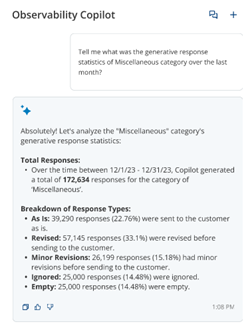
-
Utilisez les touches fléchées Haut (↑) et Bas (↓) pour naviguer dans les requêtes précédentes dans Observability Copilot.
Pour modifier et soumettre à nouveau une requête :
Vous pouvez modifier et soumettre à nouveau uniquement la dernière requête dans le panneau Copilot.
-
Repérez la requête la plus récente dans l'historique de la conversation.
-
Cliquez sur le texte de la requête. La requête sélectionnée devient modifiable dans le champ de saisie situé en bas du panneau.
-
Modifiez la requête selon vos besoins. Mettez à jour le libellé, corrigez les fautes de frappe, modifiez les paramètres de votre requête pour affiner les résultats ou mettez à jour la requête entière.
Par exemple :
Requête originale : « Affichez-moi les statistiques de réponse pour la catégorie Facturation en 2023. »
Requête mise à jour : « Affichez-moi les statistiques de réponse pour la catégorie Facturation au T1 2023. »
-
Appuyez sur Entrez pour soumettre la requête mise à jour.
-
Le Copilot traite l'entrée révisée et renvoie une nouvelle réponse basée sur la requête mise à jour.
Gestion des catégories et des intentions
Vous pouvez ajouter, supprimer et renommer des catégories et des intentions directement dans le tableau de bord à l'aide de commandes en langage naturel. Saisissez simplement votre commande et appuyez sur Entrée pour appliquer la modification.
-
À ajouter : « Ajoutez une nouvelle catégorie appelée « Problèmes de facturation » avec la description « Requêtes relatives aux écarts de facturation ». »
-
À supprimer : « Supprimer la catégorie « Support hérité » du tableau de bord. »
-
Pour Renommer : « Renommer l’intention « Aide à la connexion » en « Assistance à l’authentification ». »
-
À mettre à jour : « Mettre à jour la description de la catégorie « Problèmes de facturation » comme suit : « Comprend toutes les demandes relatives aux factures, aux frais et aux écarts de paiement. » »
"Mettez à jour la description de l'intention « Aide à la connexion » en « Assiste les utilisateurs en cas de problèmes d'authentification et de connexion. »

